itunes备份文件在哪,小编教你如何查看itunes备份文件
- 分类:Win7 教程 回答于: 2018年04月10日 10:20:19
使用苹果的用户就知道,如果想重新刷机的话iTunes备份可以帮我们保留手机里面的软件或资料不至于下次又得重新下载,很多朋友会itunes备份,但是备份后,itunes备份文件在哪,不知道的用户不少,下面,小编给大家分享如何查看itunes备份文件。
我们都知道,iTunes是苹果免费提供的一款多媒体应用软件,可以管理音乐、视频、并且还可以管理我们平时使用的 iPhone、iPad、iPod 等设备。那么itunes备份文件在哪呢?下面,小编就来跟大家讲解查看itunes备份文件的操作步骤。
iTunes 将备份文件存放在以下位置:
如果是Windows 8或Windows 7,打开C:\Users\用户名\AppData\Roaming\Apple Computer\MobileSync\Backup
如果是Windows XP,则打开C:Documents and Settings\user\Application Data\Apple Computer\MobileSync\Backup
如果是Mac OS X,则打开Library\Application Support\MobileSync\Backup
1、在打开的过程中可能有一些文件夹是隐藏的,点击【查看】,勾选【隐藏的项目】
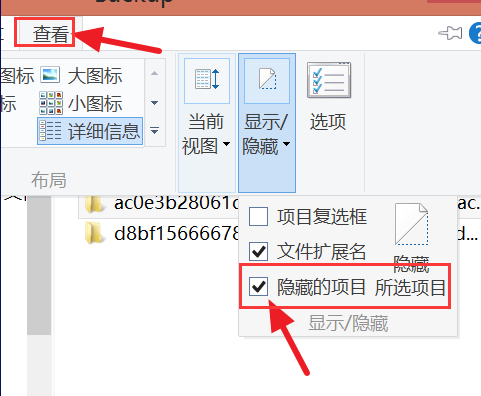
2、打开后,你会看到一些乱码的文件夹,就是备份的文件了

3、用一些第三方软件可以查看备份里的内容,例如itools
打开itools,点击【工具箱】-【iTunes备份管理】
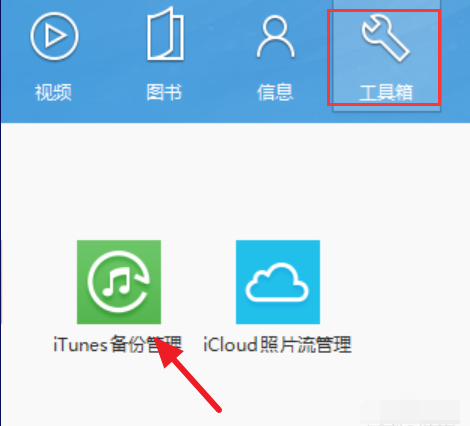
4、再双击打开备份,可以看到照片等信息
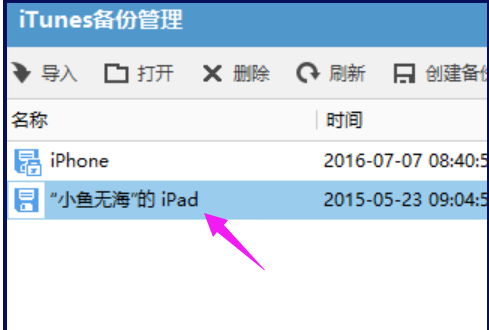
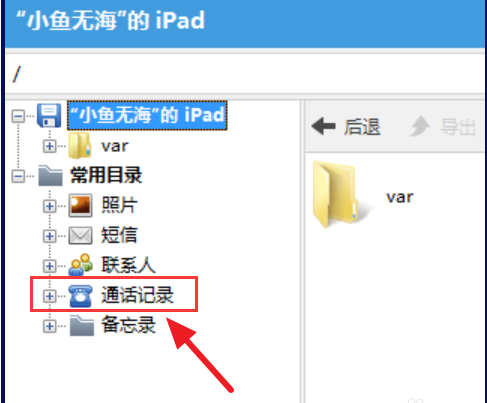
以上就是查看itunes备份文件的操作步骤了。更多的精彩教程尽在“小白一键重装”。
 有用
26
有用
26


 小白系统
小白系统


 1000
1000 1000
1000 1000
1000 1000
1000 1000
1000 1000
1000 1000
1000 1000
1000 1000
1000 1000
1000猜您喜欢
- 小白三步装机工具如何给电脑重装win7..2021/11/07
- 安装win7系统教程2021/01/05
- win7系统还原在哪里设置打开..2022/12/25
- 电脑中毒,小编教你电脑中毒怎么办..2018/07/04
- 关闭uac,小编教你如何关闭uac的方法..2018/10/19
- 大白菜win7系统u盘装系统步骤..2022/07/19
相关推荐
- IE浏览器,小编教你怎么升级IE浏览器..2018/06/26
- win7磁盘分区操作步骤2022/11/30
- win7纯净版系统怎么重装2022/12/18
- windows7中文版原版系统下载安装教程..2022/03/06
- 怎样给电脑恢复出厂设置win7教程..2023/01/01
- 电脑系统怎么重装win7教程2022/06/20

















